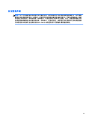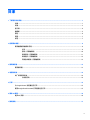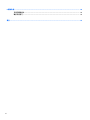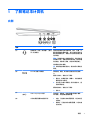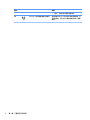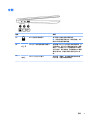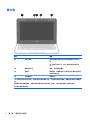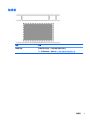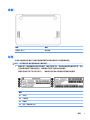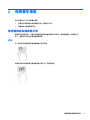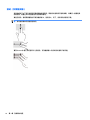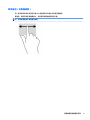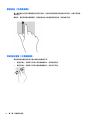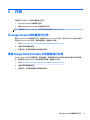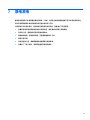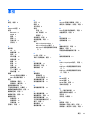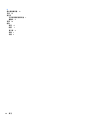HP Chromebook 11 G6 EE Base Model は、学生や企業の専門家向けのコンパクトかつパワフルなラップトップです。
洗練されたデザインで、どこにでも持ち運べます。強力なプロセッサと十分なストレージを搭載しており、複数のタブを開いたり、ビデオをストリーミングしたり、ドキュメントを作成したりすることができます。また、Google Play ストアからアプリをダウンロードして、お気に入りのエンターテイメントを楽しむこともできます。
「HP Chromebook 11 G6 EE Base Model」は、オンライン学習や在宅勤務に最適なツールです。高速 Wi-Fi と長持ちするバッテリーを搭載しており、どこでも接続して作業することができます。また、Chrome OS は使いやすいオペレーティング システムで、シンプルなインターフェイスと組み込みのセキュリティ機能を備えています。
「HP Chromebook 11 G6 EE Base Model」は、優れたパフォーマンスとポータビリティを実現する、手頃な価格のノートパソコンをお
HP Chromebook 11 G6 EE Base Model は、学生や企業の専門家向けのコンパクトかつパワフルなラップトップです。
洗練されたデザインで、どこにでも持ち運べます。強力なプロセッサと十分なストレージを搭載しており、複数のタブを開いたり、ビデオをストリーミングしたり、ドキュメントを作成したりすることができます。また、Google Play ストアからアプリをダウンロードして、お気に入りのエンターテイメントを楽しむこともできます。
「HP Chromebook 11 G6 EE Base Model」は、オンライン学習や在宅勤務に最適なツールです。高速 Wi-Fi と長持ちするバッテリーを搭載しており、どこでも接続して作業することができます。また、Chrome OS は使いやすいオペレーティング システムで、シンプルなインターフェイスと組み込みのセキュリティ機能を備えています。
「HP Chromebook 11 G6 EE Base Model」は、優れたパフォーマンスとポータビリティを実現する、手頃な価格のノートパソコンをお



















-
 1
1
-
 2
2
-
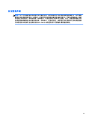 3
3
-
 4
4
-
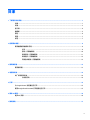 5
5
-
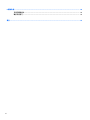 6
6
-
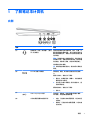 7
7
-
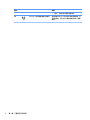 8
8
-
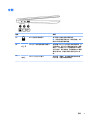 9
9
-
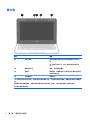 10
10
-
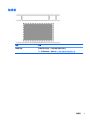 11
11
-
 12
12
-
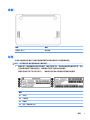 13
13
-
 14
14
-
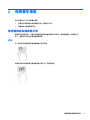 15
15
-
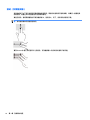 16
16
-
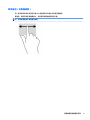 17
17
-
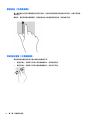 18
18
-
 19
19
-
 20
20
-
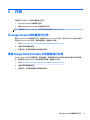 21
21
-
 22
22
-
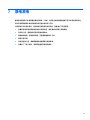 23
23
-
 24
24
-
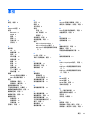 25
25
-
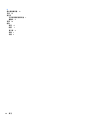 26
26
HP Chromebook 11 G6 EE Base Model ユーザーガイド
- タイプ
- ユーザーガイド
- このマニュアルも適しています
HP Chromebook 11 G6 EE Base Model は、学生や企業の専門家向けのコンパクトかつパワフルなラップトップです。
洗練されたデザインで、どこにでも持ち運べます。強力なプロセッサと十分なストレージを搭載しており、複数のタブを開いたり、ビデオをストリーミングしたり、ドキュメントを作成したりすることができます。また、Google Play ストアからアプリをダウンロードして、お気に入りのエンターテイメントを楽しむこともできます。
「HP Chromebook 11 G6 EE Base Model」は、オンライン学習や在宅勤務に最適なツールです。高速 Wi-Fi と長持ちするバッテリーを搭載しており、どこでも接続して作業することができます。また、Chrome OS は使いやすいオペレーティング システムで、シンプルなインターフェイスと組み込みのセキュリティ機能を備えています。
「HP Chromebook 11 G6 EE Base Model」は、優れたパフォーマンスとポータビリティを実現する、手頃な価格のノートパソコンをお
関連論文
-
HP Chromebook - 14-ca020nd ユーザーガイド
-
HP Chromebook - 14-ca020nd ユーザーガイド
-
HP Chromebook 13 G1 Base Model ユーザーガイド
-
HP Chromebox G2 ユーザーガイド
-
HP Chromebox G2 取扱説明書
-
HP Chromebox G2 取扱説明書
-
HP Chromebook - 11-v000nq ユーザーガイド
-
HP Chromebox G2 ユーザーガイド
-
HP Chromebook - 11-v000nq ユーザーガイド
-
HP Chromebox G3 (1N0Z8AV) 取扱説明書